电脑服务如何打开?3种方法供选择
1、右键单击“此电脑”(Win10中的叫法,以前版本的Windows叫“我的电脑”或者“这台电脑”),点击【管理】,步骤截图如下所示:

2、展开左侧导航栏中的“服务和应用程序”,点击【服务】,步骤截图如下所示:


3、在Win8及其以上版本系统中,还可以这样打开【计算机管理】。
按【Win + X】快捷键打开超级菜单,点击【计算机管理】,步骤截图如下所示:
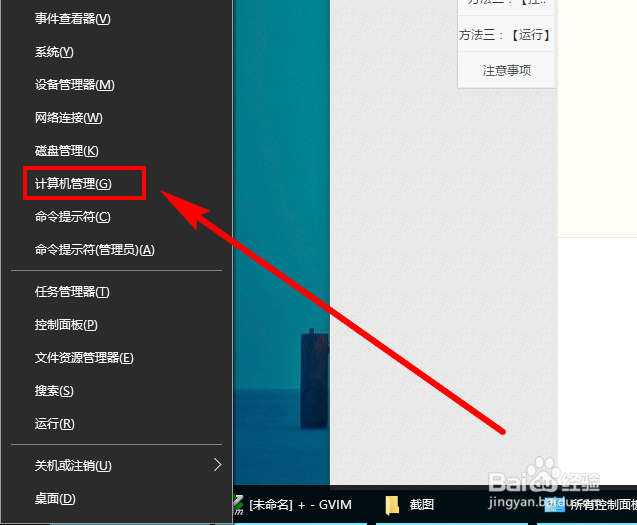
1、按【Win + X】快捷键打开超级菜单,点击【控制面板】,步骤截图如下所示:
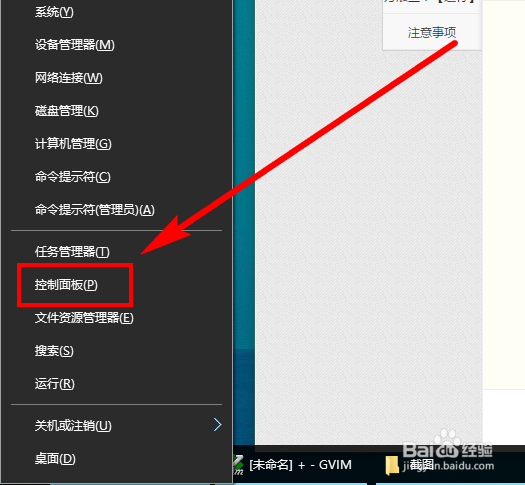
2、【控制面板】右上角的【查看方式】,【类别】选择“小图标”,步骤截图如下所示:
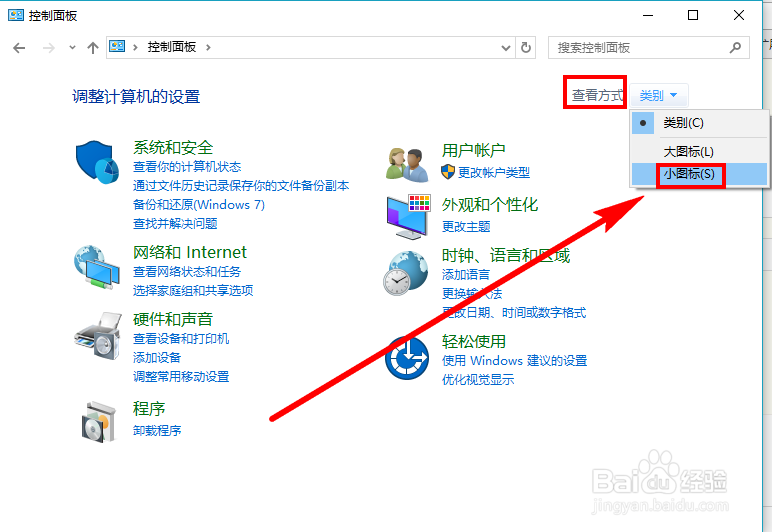
3、在罗列的众多选项中,找到并点击【管理工具】,步骤截图如下所示:
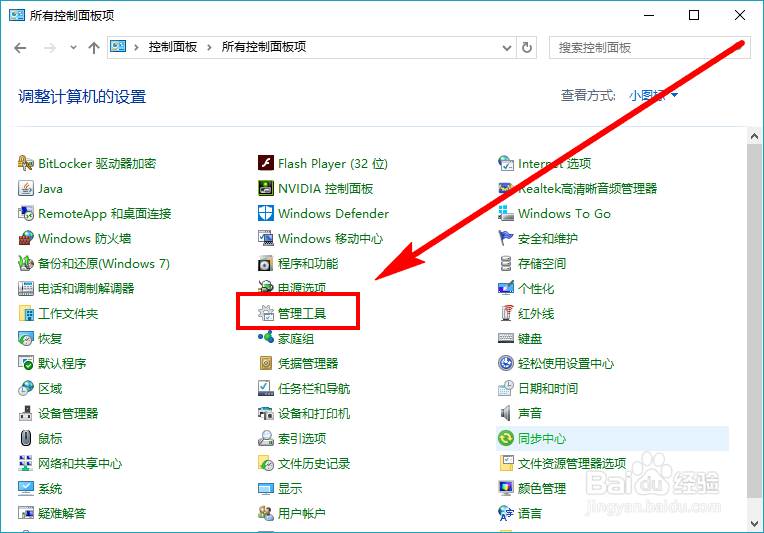
4、在打开的【文件资源管理器】中,即可找到【服务】,步骤截图如下所示:

1、按【Win + R】快捷键,打开【运行】对话框,步骤截图如下所示:

2、在打开的【运行】对话框中,输入“services.msc”,按Enter键即可打开【服务】,步骤截图如下所示:
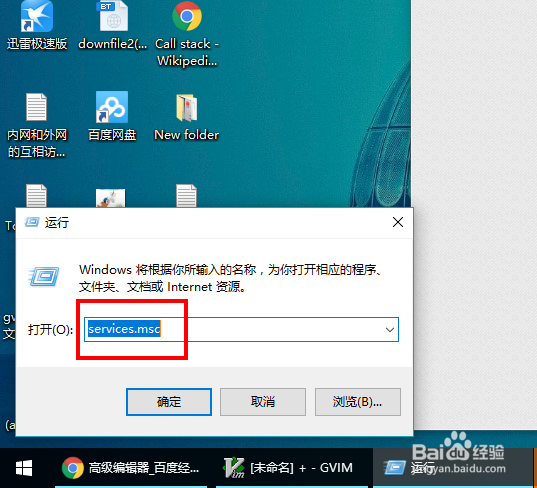
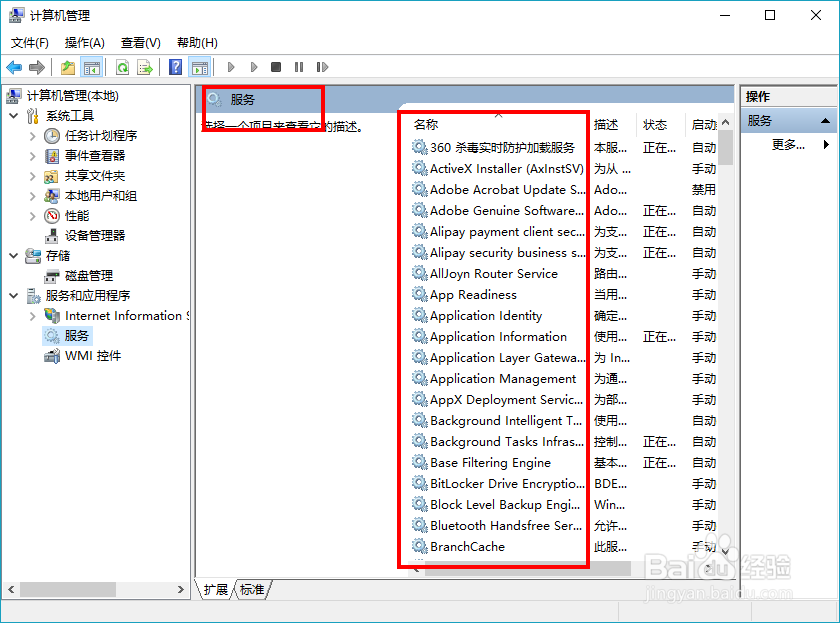
声明:本网站引用、摘录或转载内容仅供网站访问者交流或参考,不代表本站立场,如存在版权或非法内容,请联系站长删除,联系邮箱:site.kefu@qq.com。
阅读量:73
阅读量:21
阅读量:61
阅读量:78
阅读量:46